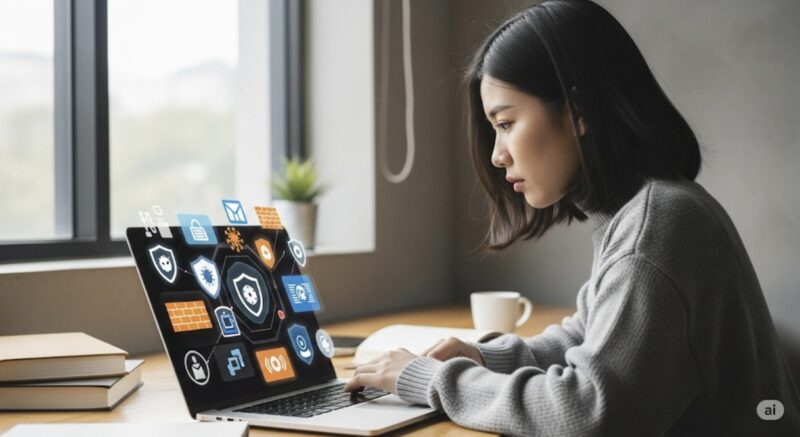大学生活に向けて初めて自分のパソコンを手にしたものの、「大学生のパソコンにウイルス対策は本当に必要なのか?」と疑問に思っていませんか。
Windows 11には標準でウィルスソフトが入っているという話も聞くため、市販のセキュリティソフトはいらないのでは、と感じる方もいるかもしれません。
特に、Win10のパソコンを使い続ける場合、セキュリティソフトがいるのかどうかは気になるところでしょう。
一方で、大学生協などではウイルスバスターの4年版が学生に推奨されており、お得なセキュリティソフトの学割があることも事実です。
また、セキュリティ対策と同時に、大学生はパソコンにOfficeソフトは必要なのか?というのもよくある悩みです。
この記事では、そんな大学生の皆さんの疑問に一つひとつ丁寧にお答えし、あなたに最適なセキュリティ対策を見つけるお手伝いをします。
大学生のパソコンにセキュリティソフトは本当に必要?
- そもそも大学生パソコンにウイルス対策は必要か?
- Windows11には標準でウィルスソフトは入っている?
- ではWindows11でセキュリティソフトは必要か?
- Win10でもセキュリティソフトはいらないのか
- セキュリティソフトがいらないと言われる背景とは
- 大学生はパソコンにOfficeソフトは必要か?
そもそも大学生パソコンにウイルス対策は必要か?
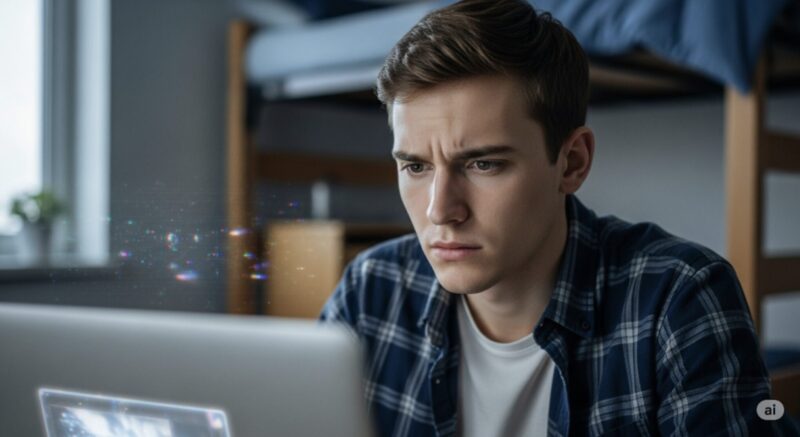
結論からお伝えすると、大学生のパソコンにウイルス対策は「絶対に必要」です。
高校までとは異なり、大学生活では自分専用のパソコンを自己責任で管理する場面が格段に増えます。
オンラインでの履修登録や授業参加、レポートの提出、さらにはサークル活動や就職活動に至るまで、パソコンはもはや学生生活の中心的なツールと言えるでしょう。
そのため、パソコン内部には友人や教員の連絡先、学費の支払いに関する情報、時間をかけて作成した論文など、失うわけにはいかない重要なデータが数多く蓄積されていきます。
もし、お使いのパソコンがウイルスに感染した場合、どのような事態に陥るか具体的に想像したことはありますか?
「自分は怪しいサイトなんて見ないから大丈夫」と感じるかもしれません。
しかし、現在のサイバー攻撃は非常に巧妙化しており、信頼できる公式サイトが改ざんされていたり、友人からのSNSメッセージを装って送られてきたりと、ITリテラシーに関わらず誰でも被害に遭う可能性があるのです。
実際にウイルスに感染すると、単に「パソコンの調子が悪くなる」といったレベルでは済まない、深刻な被害に発展するケースが少なくありません。
具体的に考えられるリスクを以下に示します。
ウイルス感染によって引き起こされる深刻な被害
- 個人情報とプライバシーの完全な漏洩:
氏名や住所はもちろん、ネットショッピングで利用したクレジットカード情報、各種サイトのログインID・パスワードなどが丸ごと盗まれてしまいます。結果として、金銭的な被害だけでなく、SNSアカウントを乗っ取られて不適切な投稿をされたり、あなたのプライベートな写真がネット上に拡散されたりする危険性も考えられます。 - 学業における致命的なダメージ:
最も恐ろしいのが、学業データへの影響です。提出期限直前のレポートや、何ヶ月もかけて準備した卒業論文のデータが、ランサムウェア(身代金要求型ウイルス)によって暗号化され、開けなくなることがあります。犯人からデータを元に戻すことと引き換えに高額な金銭を要求されますが、支払ってもデータが戻ってくる保証はどこにもありません。 - 気づかぬうちに「犯罪の加害者」になるリスク:
あなたのパソコンが乗っ取られ、他人の個人情報を盗んだり、企業や公的機関のサーバーを攻撃したりするための「踏み台」として悪用される恐れがあります。この場合、あなたは被害者であると同時に、知らない間にサイバー犯罪に加担してしまっていることになり、社会的な信用を失うだけでなく、法的な責任を問われる可能性すら否定できないのです。
このように、ウイルス対策を怠ることは、自分の大切なデータを危険に晒すだけでなく、周りの人々にも多大な迷惑をかけ、自身の将来にも影響を及ぼしかねない行為と言えます。
だからこそ、しっかりとしたウイルス対策を講じ、安全な環境で充実した大学生活を送ることが何よりも重要になるのです。
め、しっかりとしたウイルス対策を講じて、大切な情報と安全な大学生活を守ることが非常に重要です。
Windows11には標準でウィルスソフトは入っている?
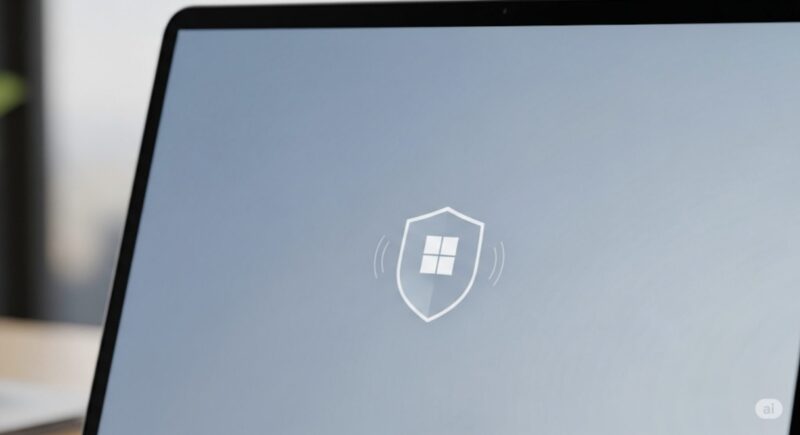
はい、Windows 11には「Microsoft Defender(マイクロソフト ディフェンダー)」という名称のウイルス対策ソフトが標準で搭載されています。
これはOSに組み込まれたセキュリティ機能であり、追加の費用なしで利用することが可能です。
Microsoft Defenderは、パソコンを様々な脅威から守るための基本的な機能を備えています。
Microsoft Defenderの主な機能
主な機能としては、ウイルスやスパイウェア、ランサムウェアなどの悪意のあるソフトウェアをリアルタイムで検出し、ブロックする「ウイルスと脅威の防止」機能があります。
また、不正なアクセスからパソコンを守るための「ファイアウォール」機能も含まれており、インターネットとの通信を監視してくれます。
このように、Windows 11は購入した時点である程度のセキュリティ対策が施されているため、何もしない状態よりは格段に安全です。
この標準機能の存在が、「市販のセキュリティソフトは不要ではないか」という意見の大きな理由の一つになっています。
ではWindows11でセキュリティソフトは必要か?
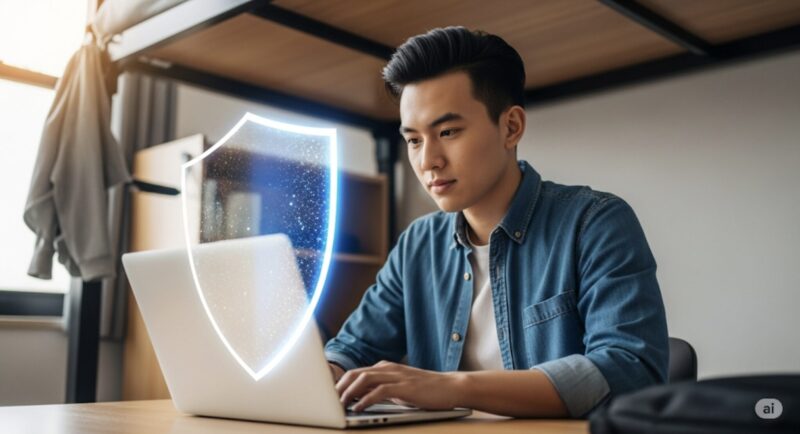
Microsoft Defenderが標準搭載されているため、「絶対に必要」というわけではありません。
しかし、より高いレベルのセキュリティと安心感を求めるのであれば、市販のセキュリティソフトの導入を強くおすすめします。
その理由は、市販のセキュリティソフトには、Microsoft Defenderにはない、あるいはより強化された多くの機能が搭載されているからです。
| 機能 | Microsoft Defender | 市販セキュリティソフト(一例) |
|---|---|---|
| ウイルス・マルウェア対策 | 〇(基本的な保護) | ◎(AI活用など、より高度な検出技術) |
| フィッシング詐欺対策 | △(ブラウザ機能に依存) | ◎(独自のデータベースで危険なサイトを強力にブロック) |
| ネット決済保護 | ✕ | 〇(専用ブラウザでカード情報などを保護) |
| パスワード管理 | ✕ | 〇(安全なパスワードを生成・管理) |
| VPN(仮想プライベートネットワーク) | ✕ | 〇(フリーWi-Fiを安全に利用) |
| メーカーによるサポート | ✕(OSのサポートのみ) | 〇(電話、メール、チャット等で専門スタッフが対応) |
特に、巧妙な偽サイトに誘導して個人情報を盗むフィッシング詐欺への対策や、ネットショッピングを安全に行うための決済保護機能は、市販ソフトの大きな強みです。
また、パソコン操作に不慣れな初心者の方にとって、困ったときに電話やチャットで直接相談できるメーカーのサポート窓口があるのは、非常に心強いと言えるでしょう。
Win10でもセキュリティソフトはいらないのか
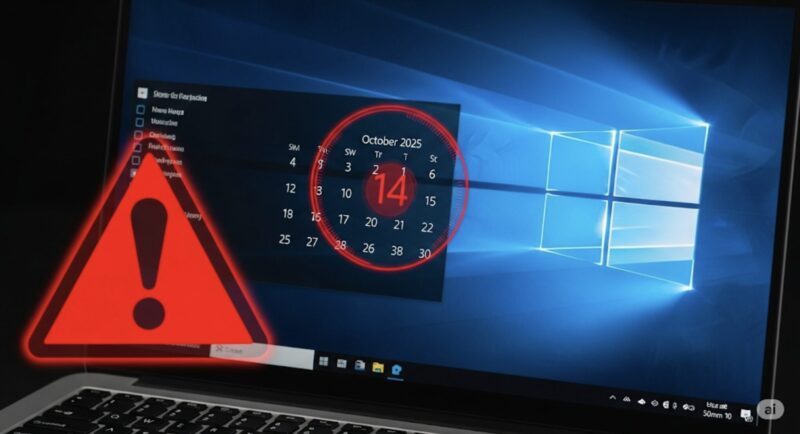
お使いのパソコンがWindows 10の場合も、セキュリティの基本的な考え方はWindows 11と共通しています。
前述の通り、Windows 10にも「Microsoft Defender」というウイルス対策機能が標準で搭載されており、一般的なウイルスやマルウェアからの基本的な保護はしっかりと行われます。
そのため、Webサイトを閲覧したり、大学の課題に取り組んだりといった日常的な用途において、直ちに大きな危険に晒されるわけではありません。
しかし、大学生活で扱う個人情報や、年々手口が巧妙になるネット詐欺のすべてを標準機能だけで防ぎきれるかと問われれば、残念ながら「万全」とは言えないのが実情です。
「でも、追加でお金を払ってまでソフトを入れるのは…」と感じるかもしれませんね。
その気持ちはよく分かります。ただ、Windows 10を使い続ける場合には、Windows 11とは比較にならない、ある重大なリスクが目前に迫っていることを知っておく必要があります。
目前に迫るWindows 10のサポート終了という最大のリスク
Windows 10を利用する上で最も注意すべき点は、OSの公式サポートが2025年10月14日をもって終了するという事実です(参照:Microsoft公式サイト)。
この記事を読んでいる今、サポート終了はもう目前にまで迫っています。
「サポート終了」とは、単に新機能が追加されなくなるだけではありません。
最も重要なのは、OSの「脆弱性(ぜいじゃくせい)」、つまりセキュリティ上の弱点や欠陥が見つかっても、それを修正するための更新プログラムが提供されなくなるということです。
これは、例えるなら「家の鍵の欠陥が泥棒に知られてしまっても、大家さんが新しい鍵に交換してくれなくなる」のと同じ状態です。
サイバー犯罪者は、サポートが終了して無防備になったOSを格好のターゲットとして狙ってきます。
時間が経てば経つほど、あなたのパソコンは既知の危険に満ちた、極めてリスクの高い状態になっていくでしょう。
サポート終了後のWindows 10を待つ危険
- ウイルス感染率の急増: 修正されない脆弱性を悪用した新型ウイルスに対して、完全に無防備になります。
- 個人情報の抜き取り放題: OSのセキュリティホールを通じて、ハッカーが容易に侵入し、個人情報やパスワードが簡単に盗まれてしまいます。
- Microsoft Defenderの限界: OS自体の防御機能が機能しなくなるため、標準搭載のMicrosoft Defenderだけでは攻撃を防ぎきれなくなります。
そこで重要になるのが、OSとは独立してセキュリティを提供し続けてくれる、信頼できる市販セキュリティソフトの存在です。
たとえOSのサポートが終了しても、セキュリティソフトメーカーは自社のソフトを継続的にアップデートし、最新のウイルスやネットの脅威からパソコンを守ってくれます。
言わば、大家さんが去った後も、あなたの家を守り続けてくれる優秀な警備会社のような役割を果たしてくれるのです。
これらの理由から、もしあなたが大学卒業までWindows 10を使い続ける予定なのであれば、市販のセキュリティソフトの導入は、もはや単なる「推奨」ではなく、あなたの大切な情報を守るための「必須」の対策であると考えるべきでしょう。
セキュリティソフトがいらないと言われる背景とは

「セキュリティソフトはいらない」という意見が聞かれるようになった背景には、主に2つの理由が考えられます。
第一に、前述の通り、Windowsに標準搭載されている「Microsoft Defender」の性能が大幅に向上したことが挙げられます。
かつては性能が低いと評価されることもありましたが、現在では第三者評価機関からも一定の評価を得ており、基本的な保護機能としては十分なレベルに達しています。
このため、「標準機能で十分」と考えるユーザーが増えたのです。
「昔のイメージで、ウイルス対策ソフトは『高くてPCの動作が重くなる』と思っている人もいるかもしれませんね。
でも、今の標準ソフトはかなり優秀になりましたし、市販のソフトも動作の軽さを重視した製品が多いんですよ。」
第二の理由は、ユーザー自身のITリテラシーの向上です。
「怪しいメールの添付ファイルは開かない」「提供元が不明なソフトはダウンロードしない」といった基本的な自衛策を徹底することで、多くのリスクは回避できるという考え方です。
自分で危険を判断できる知識があれば、必ずしも高機能なソフトに頼る必要はない、というわけです。
しかし、これらの自衛策は、ある程度の知識と経験を前提としています。
パソコンに不慣れな初心者や、自分の判断に自信が持てないという方は、万が一の事態に備えて、市販のセキュリティソフトで防御を固めておく方が賢明と言えるでしょう。
大学生はパソコンにOfficeソフトは必要か?
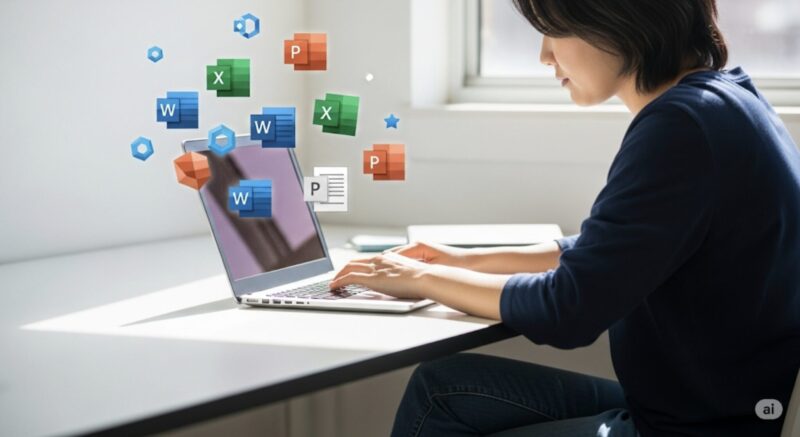
セキュリティソフトと並んで多くの新入生が悩むのが、Officeソフトの必要性です。
これに対する答えは明確で、「大学生にOfficeソフトはほぼ必須」と言えます。
大学の授業では、以下のように様々な場面でOfficeソフトの利用が求められます。
- Word (ワード): レポートや論文の作成
- Excel (エクセル): 実験データの集計・分析、グラフ作成
- PowerPoint (パワーポイント): 研究発表やゼミでのプレゼンテーション
これらのソフトがなければ、学業に大きな支障をきたす可能性があります。
そのため、パソコン購入時にはOfficeソフトがプリインストールされているモデルを選ぶのが一般的です。
大学提供のMicrosoft 365をチェック!
ここで重要なのが、大学によっては学生向けに「Microsoft 365」を無償で提供しているケースがあることです。
これは、在学中に限りWordやExcelなどのOfficeアプリケーションを自分のパソコンにインストールして利用できるサービスです。
購入する前に、まずは自分の大学のWebサイトや新入生向け案内を確認してみましょう。
もし無償提供があれば、Office非搭載の安価なパソコンを選んで費用を抑える、という選択も可能になります。
大学生向けパソコンセキュリティソフトの賢い選び方
- 無料版と有料版の決定的な違いを解説
- 大学推奨ソフトと市販品どちらを選ぶべきか
- お得に購入できるセキュリティソフトの学割
- ウイルスバスター4年版が学生に人気の理由
- まとめ:後悔しない大学生パソコンセキュリティソフト
無料版と有料版の決定的な違いを解説
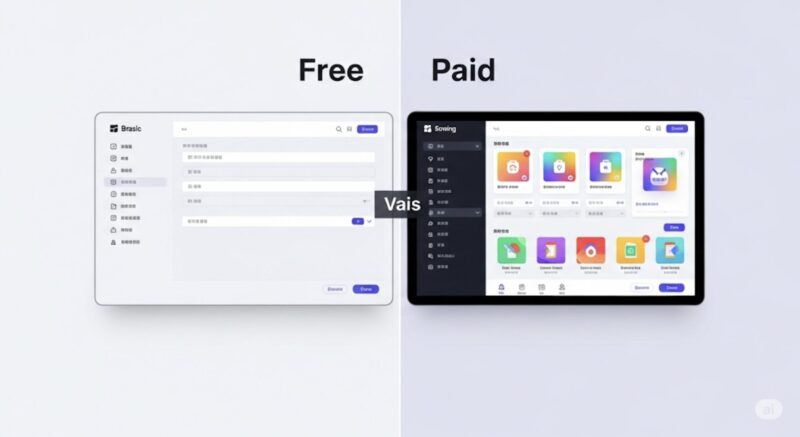
セキュリティソフトには無料版と有料版がありますが、両者の間には明確な違いが存在します。
コストを抑えたい気持ちは分かりますが、安易に無料版を選ぶ前に、その違いをしっかりと理解しておくことが重要です。
主な違いは「機能の豊富さ」「サポートの有無」「広告表示」の3点です。
| 項目 | 無料セキュリティソフト | 有料セキュリティソフト |
|---|---|---|
| 機能 | ウイルス検出など、基本的な機能に限定されていることが多い。 | 基本的な機能に加え、決済保護、フィッシング対策、VPN、パスワード管理など多機能。 |
| サポート | 基本的に無し。トラブルは自己責任で解決する必要がある。 | 電話、メール、チャットなど、専門スタッフによる手厚いサポートが受けられる。 |
| 広告 | 有料版へのアップグレードを促す広告が表示されることが多い。 | 基本的に広告表示はない。 |
無料版を選ぶ際の注意点
無料版の中には高性能なものもありますが、多くは操作画面が英語のみであったり、設定が複雑であったりする場合があり、パソコン初心者にはハードルが高いことも事実です。
万が一のトラブル時に自力で解決する自信がない場合は、手厚いサポートが受けられる有料版を選ぶ方が結果的に安心できるでしょう。
大学推奨ソフトと市販品どちらを選ぶべきか

新入生説明会や大学の生協に足を運ぶと、多くの場合、特定のセキュリティソフトがインストールされた「大学推奨パソコン」が販売されています。
手厚い保証もセットになっており、これを購入すべきか、それとも自分でパソコンとソフトを別々に選ぶべきかは、多くの学生が最初に直面する悩ましい問題でしょう。
どちらの選択にも一長一短があり、「こちらが絶対に正解」というものはありません。
重要なのは、それぞれのメリットとデメリットを正しく理解し、ご自身のスキルや価値観に合った選択をすることです。ここでは両者を徹底的に比較・解説します。
大学推奨ソフト(セットモデル)のメリット・デメリット
大学が推奨するセットモデルは、いわば「4年間の安心を手に入れるためのパッケージ」です。
特にパソコンに不慣れな方にとっては、非常に魅力的な選択肢となります。
メリット:手厚いサポートと手間のかからなさ
最大の利点は、購入から設定、そして卒業までのトラブル対応までを一貫して大学の窓口に相談できる点にあります。
「どのパソコンを選べばいいか分からない」というリサーチの手間が省けるだけでなく、「ウイルスに感染したかもしれない」「パソコンが起動しない」といったハード・ソフト両面のトラブルに対して、身近な生協などで対面サポートを受けられることが多いです。
これは市販品にはない、大きな安心感と言えるでしょう。
一方で、その手軽さと安心感には相応のコストが伴います。
最大のデメリットは、やはり価格が割高になる傾向があることです。
デメリット:価格と選択の自由度の低さ
推奨モデルはパソコン本体に加え、4年間の手厚い動産保証やサポート費用、そしてセキュリティソフトの代金がすべて含まれた、いわゆる「抱き合わせ」の価格設定になっています。
そのため、自分で同等の性能のパソコンと市販のセキュリティソフトを個別に購入した場合と比較して、総額で数万円高くなることも珍しくありません。
また、インストールされているソフトは大学側が選んだものであり、必ずしも性能や軽快さで最新の評価を得ている製品とは限らない、という点も考慮すべきでしょう。
市販ソフト(個別購入)のメリット・デメリット
市販ソフトを自分で選ぶ方法は、いわば「自分だけの最適な環境を追求する選択」です。
ある程度の知識や手間は必要になりますが、大きなメリットを享受できます。
メリット:高いコストパフォーマンスと最適な機能選択
最大の魅力は、自分の予算や使い方に合わせて、数多くの選択肢の中から最適な製品を選べる点です。
第三者評価機関の性能比較テストを参考に「検出率」や「動作の軽さ」で選んだり、学割やセール時期を狙って高性能なソフトを安価に手に入れたりすることも可能です。
パソコンとスマートフォン、タブレットなど複数台のデバイスをまとめて保護できる、コストパフォーマンスに優れたライセンスを選ぶこともできます。
しかし、この自由さには相応の責任が伴います。デメリットは、すべての判断とトラブル対応を自分で行う必要がある点です。
デメリット:自己責任と知識の必要性
製品の選定からインストール、設定まですべて自分で行わなければなりません。
もしウイルス感染などのトラブルが発生した場合は、大学の窓口ではなく、自分でセキュリティソフトメーカーのサポートに連絡して解決を図る必要があります。
ある程度のIT知識と、問題を自力で解決しようとする姿勢が求められるでしょう。
少しイメージが湧いてきましたか?どちらが良いか迷う方のために、判断基準を一覧表にまとめてみました。ぜひ参考にしてください。
| 判断基準 | 大学推奨ソフト | 市販ソフト |
| 価格 | △(割高な傾向) | ◎(安価に抑えやすい) |
| サポート | ◎(大学窓口で対面相談可) | 〇(メーカーによる電話・チャット等) |
| 選択の自由度 | ✕(選択不可) | ◎(性能・機能で自由に選べる) |
| 手間の少なさ | ◎(購入するだけでOK) | △(自分で調査・設定が必要) |
最終的に、「パソコンのことはよく分からないし、とにかく4年間安心して使いたい」という方は、大学推奨ソフトが有力な選択肢となります。
一方で、「少しでも費用を抑えたい」「自分の使い方に合ったソフトをこだわりを持って選びたい」という方は、市販品の検討に時間をかけることで、より満足度の高いパソコン環境を構築できるでしょう。
お得に購入できるセキュリティソフトの学割
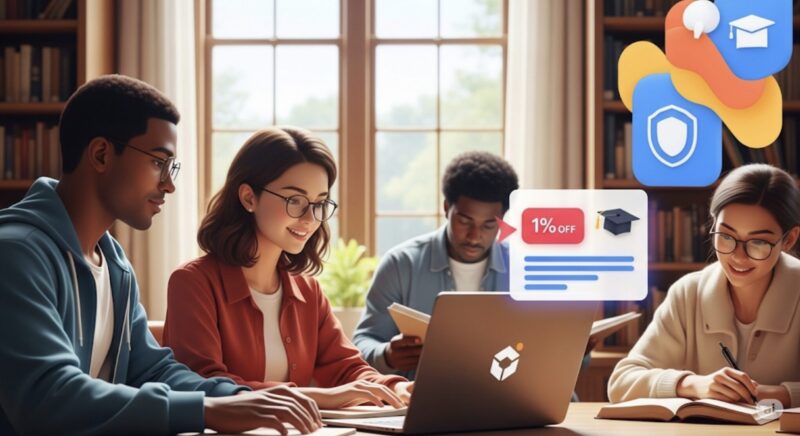
市販のセキュリティソフトを選ぶ場合、ぜひ活用したいのが「学割」や「アカデミック版」です。
多くのソフトウェアメーカーが、学生を対象に通常価格よりも安価に製品を提供しています。
例えば、以下のような有名セキュリティソフトで、学生向けのプランが用意されていることがあります。
- ウイルスバスター(トレンドマイクロ)
- ノートン(Gen Digital)
- マカフィー(McAfee)
- ESET(キヤノンマーケティングジャパン)
学割の探し方と注意点
「(ソフト名) 学割」や「(ソフト名) アカデミック」といったキーワードで検索したり、各メーカーの公式サイトをチェックしたりすると、情報を見つけられます。
購入時には学生証の提示や大学のメールアドレスの登録が求められることが一般的なので、事前に準備しておきましょう。
通常版を購入する前に、必ず学割がないか確認することをおすすめします。
ウイルスバスター4年版が学生に人気の理由
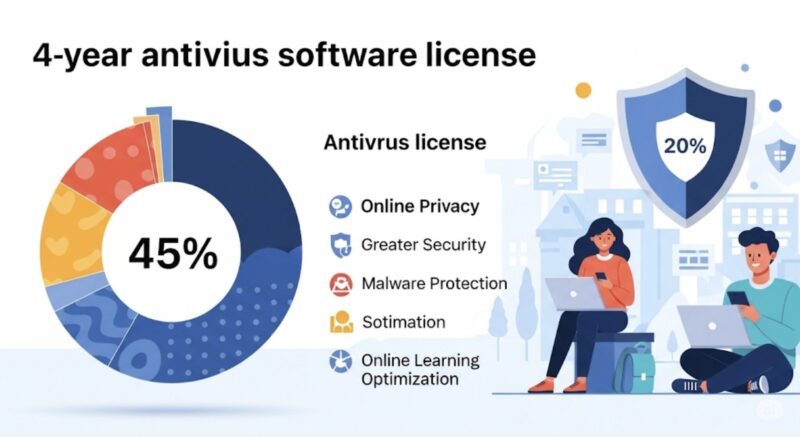
数あるセキュリティソフトの中でも、特に大学生から人気を集めているのが「ウイルスバスター」です。
その中でも、在学期間をほぼカバーできる「3年版」や「4年版」といった長期ライセンス版は定番の選択肢となっています。
学生に選ばれる主な理由は、以下の通りです。
ウイルスバスターが学生に人気の理由
- コストパフォーマンスと手間の削減
一度購入すれば、卒業まで更新手続きや追加費用を気にすることなく使い続けられます。毎年更新するよりもトータルコストを抑えられる場合が多く、更新忘れで保護が切れる心配もありません。 - 高い防御力と軽快な動作
AI技術を活用して日々進化する新たな脅威にも迅速に対応する高い防御力を持ちながら、パソコンの動作が重くなりにくいと評判です。レポート作成やオンライン授業中でも快適に利用できます。 - 充実したサポート体制
従来の電話やメールでのサポートに加え、LINEでも気軽に問い合わせができる点は、若い世代にとって大きな魅力です。困ったときにすぐに相談できる安心感があります。 - マルチデバイス対応
1つのライセンスでパソコンだけでなく、スマートフォンやタブレットにもインストールできる製品が多いのも特徴です。自分の持っているデバイスをまとめて保護できます。
これらの理由から、特にパソコン初心者でどのソフトを選べば良いか分からないという大学生にとって、ウイルスバスターの長期ライセンス版は非常にバランスの取れた、間違いの少ない選択肢と言えるでしょう。